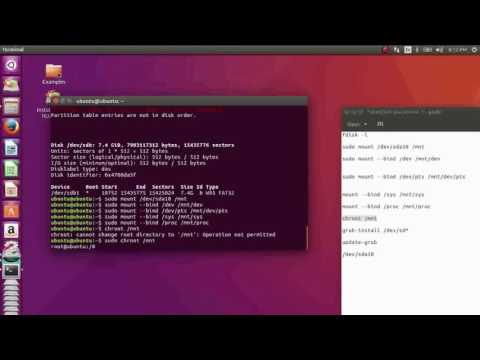Ha nem használja a beépített Windows-naptárat, vagy a Google-naptár megjelenítéséhez használja, valószínűleg érdekli az alkalmazás Windows Vista-ból történő eltávolítása.
Sajnos a Microsoft nem biztosít számunkra egy jó módját annak teljes eltávolítására, ezért a következő legjobb dologgal kell majd foglalkoznunk, és a rendszerszabályok használatával kikapcsoljuk.
Az ikon továbbra is látható a Windows Mailen még:


Manual Registry Hack
Ehhez be kell írni regedit.exe a kezdőképernyőn a keresőmezőbe, majd keresse meg a következő kulcsot, és létrehozza a kulcsot, ha nem létezik.
HKEY_CURRENT_USERSoftwareMicrosoftWindowsCurrentVersionPoliciesWindows

Eltávolítás a Start menüből
Illessze be a következőket a címsávba a Windows Intézőben, majd böngéssze a Programok mappába.
shell:Common Start Menu
Megjelenik a Windows Naptár parancsikonja, amelyet törölhet a Start menüből.

Letöltés Registry Hack
Töltse le a TurnOffWinCal.zip parancsot, vegye ki a csomagot, és kattintson duplán a TurnOffWinCal.reg gombra a Windows Naptár alkalmazásának tiltásához csoportpolitikán keresztül. Használhatja a TurnOn regisztrációs hacket is, hogy visszaállítsa a dolgokat.